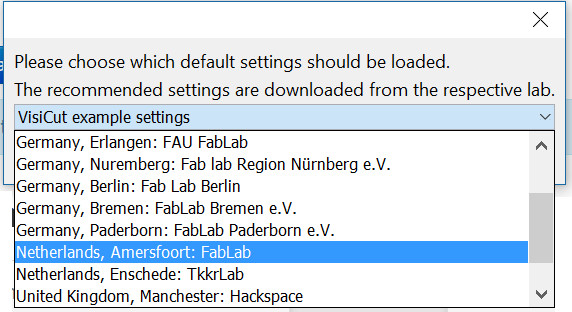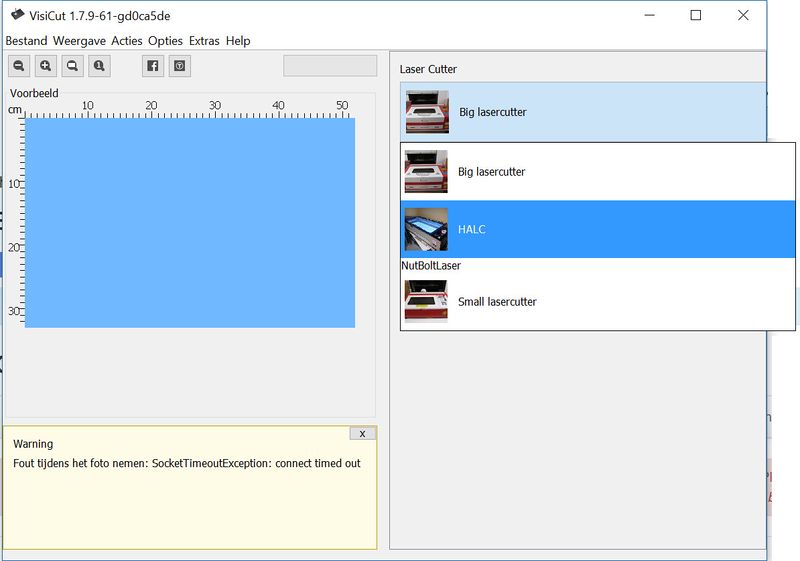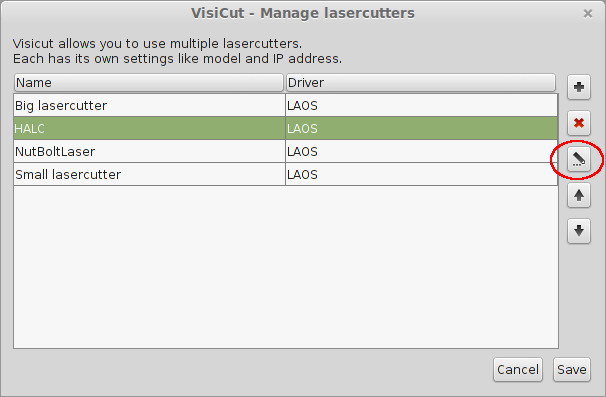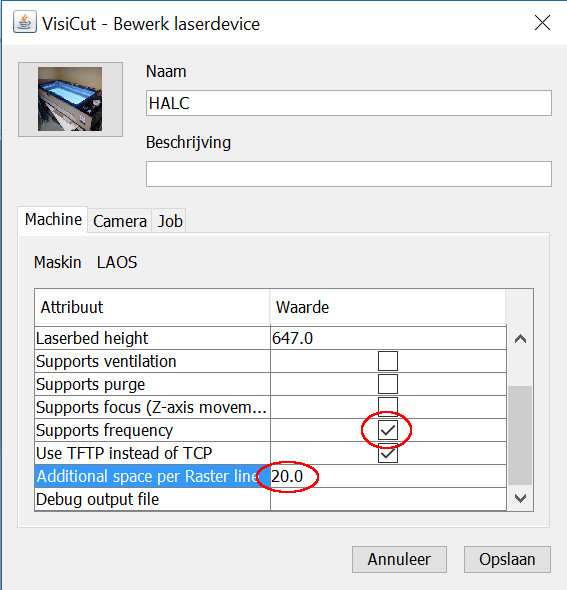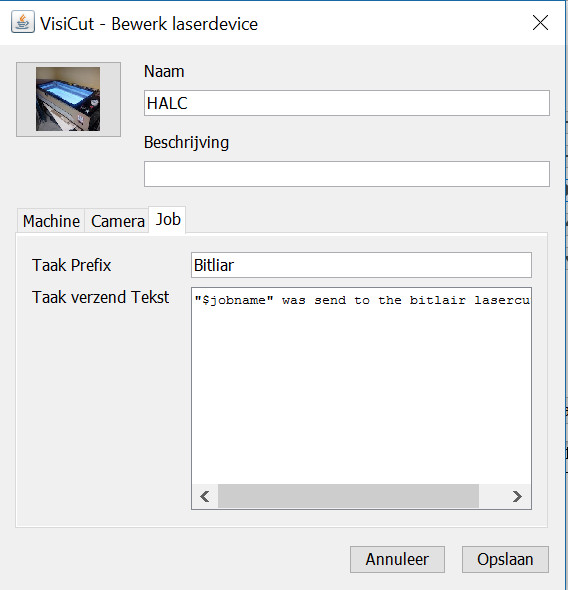Gereedschap/Lasercutter: verschil tussen versies
Geen bewerkingssamenvatting |
|||
| Regel 80: | Regel 80: | ||
|Populieren multiplex (gamma)||8mm||1.6 @ 100||20@30||? | |Populieren multiplex (gamma)||8mm||1.6 @ 100||20@30||? | ||
|- | |- | ||
|Polystyrol/polystyreen||1mm|| | |Polystyrol/polystyreen||1mm||3 @ 40||?||? | ||
|- | |- | ||
|Polystyrol/polystyreen||2mm||1.2? @ 100||?||? | |Polystyrol/polystyreen||2mm||1.2? @ 100||?||? | ||
Versie van 22 nov 2017 15:57
| Tool Lasercutter | |
|---|---|
| Name | Lasercutter |
| Description | Bitlair's lasercutter |
| To use by | Trained member |
| Use cost? | 12 euro / uur member, 24 euro / uur niet member |
| Location | |
| Owner | Bitlair |
Lasercutter
{{#ifexist: | |  Tool_Lasercutter_Picture.jpg
Tool_Lasercutter_Picture.jpg
Veiligheidswaarschuwingen
De lasersnijder kan bij onveilig gebruik leiden tot permanente blindheid (lasers), danwel de dood (40.000 volt) danwel brand. Het is dan ook belangrijk om goed te weten wat je doet, en de machine NOOIT alleen te laten terwijl deze bezig is met een job.
Gebruik geen materialen die chloor bevatten, hier komt een gas bij vrij wat niet alleen slecht is voor de machine maar ook zeer giftig voor mensen
Kosten
In de lasersnijder worden onderdelen gebruikt die aan slijtage onderhevig zijn, met name de laserbuis. Om deze te kunnen vervangen bij stukgaan worden voor het gebruik van de machine kosten in rekening gebracht. Voor leden is het uurtarief 12 euro, voor niet leden is het tarief 24 euro per uur. Afreken gebeurd met met behulp van Dagobert, waarbij na koppeling van iButton het verschuldigde bedrag direct van je revbank account afgeschreven wordt. Check met Linor, Jeroen of iemand van het bitlair bestuur om je iButton toe te voegen aan de lijst.
Visicut
Voor het omzetten van grafische bestanden naar instructies voor de lasersnijder wordt gebruik gemaakt van het programma Visicut. Dit programma installeer je op je eigen laptop, waarna de instructies via het netwerk worden geupload naar de machine.
Download eerst de laatste versie van Visicut op http://download.visicut.org/ en installeer deze. Visicut maakt gebruik van Java versie 7 of hoger, deze heb je dus ook nodig. Vervolgens zal na het opstarten de mogelijkheid geboden worden om standaard instellingen te gebruiken. De BitLair laser staat onder "Netherlands, Amersfoort: FabLab"
Hierna zal de interface van Visicut openen. De standaard laser die geselecteerd is is echter niet de juiste, klik op "big lasercutter" rechtsboven en kies 'HALC'.
Kies nu in het menu Opties -> Lasercutters, kies HALC en klik dan vervolgens op het potloodje.
Dan moet onder het tabje 'Machine' de volgende waardes worden ingesteld:
- Supports frequency op Aan
- Additional space per raster line op 20.0
En onder de tab 'Job' pas je de beschrijving aan:
Gebruik hiervoor de waarde: "$jobname" is verstuurd naar de lasecutter.
Na het opslaan van de instellingen is Visicut klaar voor gebruik.
Job voorbereiden
Machine aanzetten
Schakel de stroom in naar de lasersnijder (schakelaar achteraan), hierna zal de machine inschakelen en het beveiligings menu tonen.
Bied nu je iButton aan. Hierna zal de lasercutter inschakelen en is deze klaar om jobs te ontvangen.
Job uitvoeren
Materialen
De in deze tabel genoemde waardes zijn bedoeld als start waardes. Formaat is <snelheid> @ <power>. Dit is uitgaande van een nozzle afstand van 5.7mm (kruisje op het trappetje)
| Materiaal | Dikte | Snijden | Markeren | Graveren | |
|---|---|---|---|---|---|
| MDF | 4mm | 2.5 @ 100 | 1.5? @ 13 | 2? @ 30 | |
| MDF | 6mm | 1.1 @ 100 | ? | ? | |
| Populieren multiplex | 4mm | 3 @ 100 | ? | ? | |
| Populieren multiplex (gamma) | 5mm | 2.8 @ 100 | ? | ? | |
| Populieren multiplex (gamma) | 8mm | 1.6 @ 100 | 20@30 | ? | |
| Polystyrol/polystyreen | 1mm | 3 @ 40 | ? | ? | |
| Polystyrol/polystyreen | 2mm | 1.2? @ 100 | ? | ? | |
| Polystyrol/polystyreen | 3mm | 0.75? @ 100 | ? | ? | |
| Acrylaat (plexiglas) | 2mm | 1.6? @ 100 | ? | 20? @ 30 | |
| SG25 Schuim | 10mm | 3 @ 25 | ? | ? | |
| SG25 Schuim | 15mm | 6 @ 50 | ? | ? | |
| Polycarbonaat (Lexaan) | alle | x | x | x | Niet gebruiken |
Chlorine check (untested): https://vimeo.com/1615418 http://www.chymist.com/Polymer%20Identification.pdf